Samsung Galaxy Alpha 32Gb SM-G850F Gold: Студия
Студия: Samsung Galaxy Alpha 32Gb SM-G850F Gold
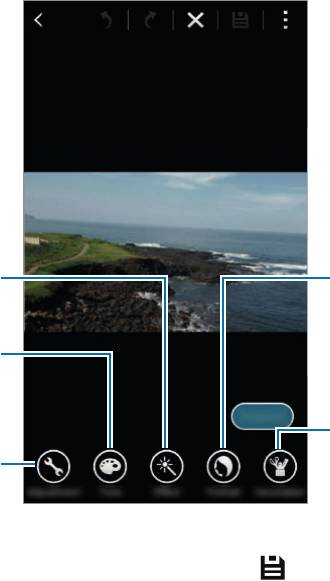
Студия
Фотостудия
Изменение изображений с помощью различных эффектов.
Выберите пункт
Студия
на экране приложений.
1
Нажмите кнопку
Фотостудия
.
2
Выберите изображение, которое нужно отредактировать.
3
Примените к изображению различные эффекты.
4
Применение эффектов к
Применение эффектов к
изображению.
изображениям людей.
Регулировка насыщенности или
яркости изображения.
Улучшение изображения путем
добавления к нему стикеров, рамки
Обрезка, поворот или изменение
или рисования на нем.
размера изображения.
Завершив редактирование, выберите пункт
Готово
→
.
5
100
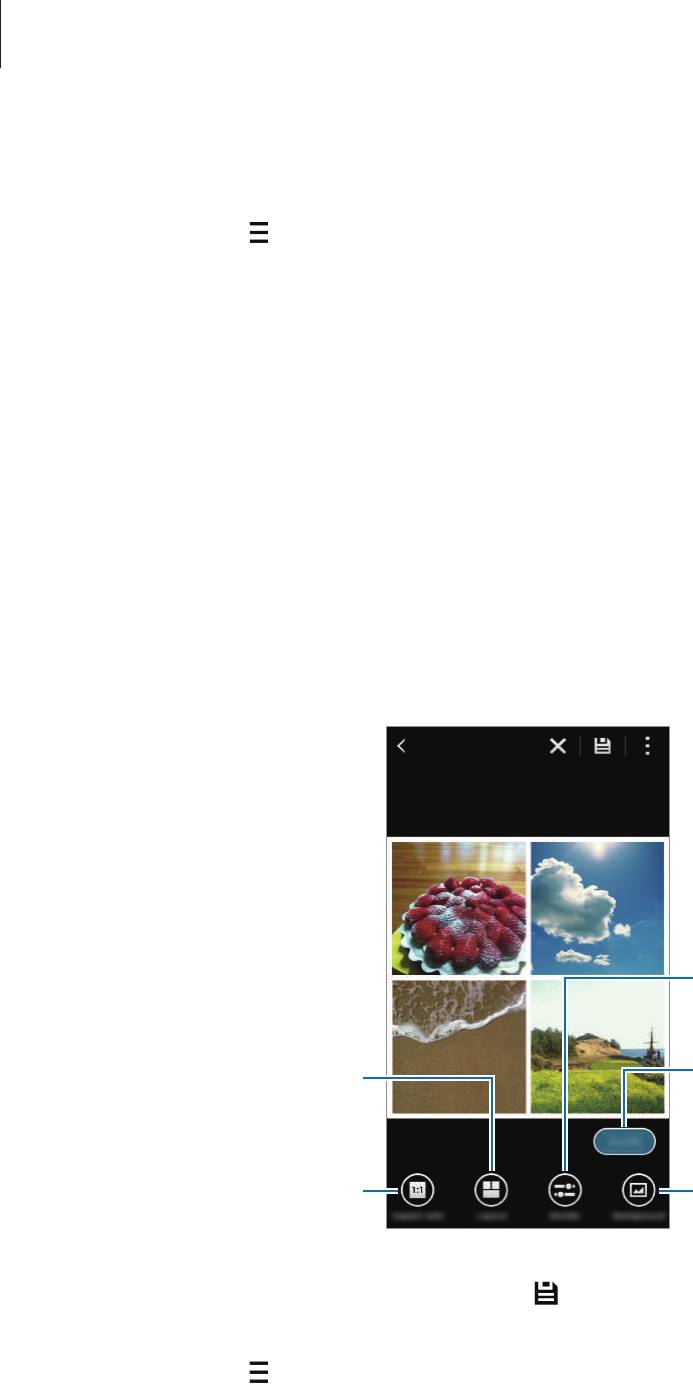
Студия
Выберите вариант сохранения и выберите пункт
Сохранить
.
6
Отредактированный снимок будет сохранен в папке
Studio
. Чтобы открыть папку, выберите
пункт
Галерея
→
→
Альбом
→
Studio
.
Студия коллажей
Создание коллажей из нескольких изображений.
Выберите пункт
Студия
на экране приложений.
1
Нажмите кнопку
Студия коллажей
.
2
Укажите изображения для создания коллажа и выберите пункт
Готово
.
3
Примените к изображению различные эффекты.
4
Регулировка полей или округления
углов.
Перетасовка изображений и выбор
Выбор макета.
случайного макета и фона.
Изменение соотношения сторон.
Выбор фона.
Завершив редактирование, коснитесь значка .
5
Отредактированный снимок будет сохранен в папке
Studio
. Чтобы открыть папку, выберите
пункт
Галерея
→
→
Альбом
→
Studio
.
101
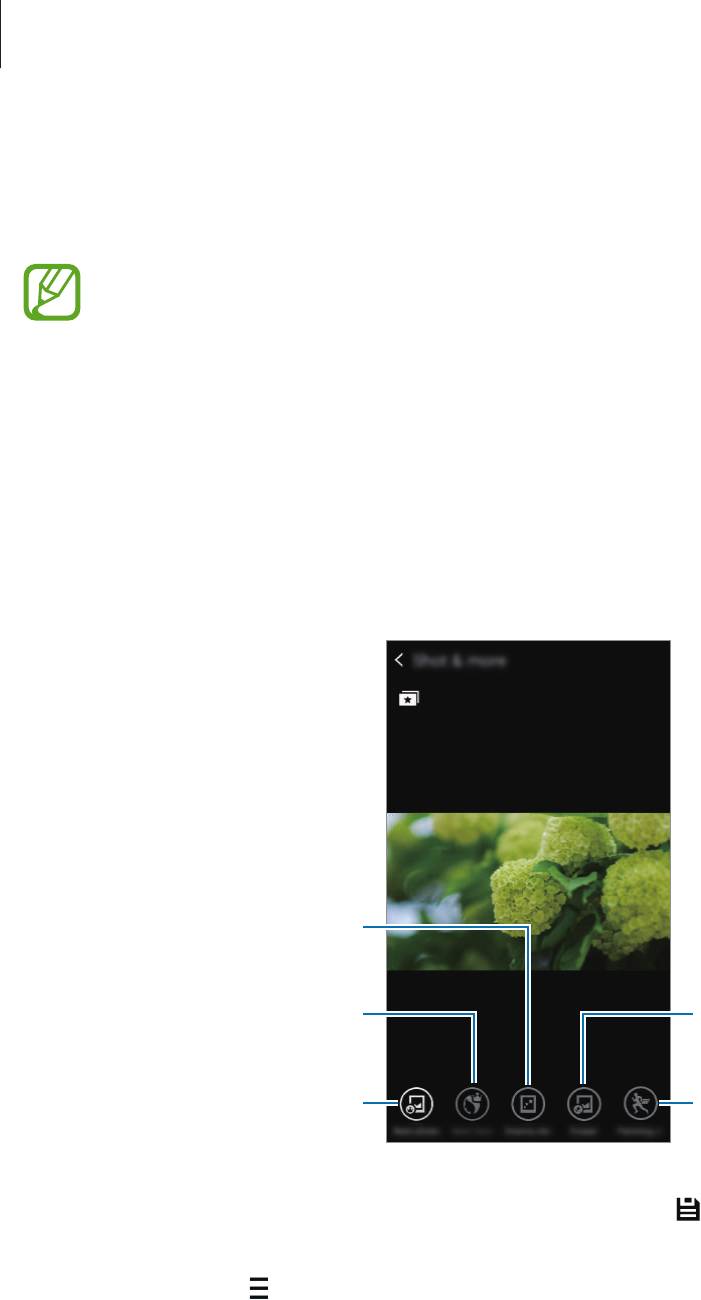
Студия
Пост-эффект
Применение различных эффектов к выполненным снимкам.
Можно выбрать только снимки, сделанные в режиме «Снимок и прочее».
Выберите пункт
Студия
на экране приложений.
1
Нажмите кнопку
Пост-эффект
.
2
Выберите изображение, которое нужно отредактировать.
3
Примените к изображению различные эффекты.
4
Создание изображения со следами
движения.
Создание наилучшего возможного
Удаление движущихся объектов на
изображения.
заднем плане.
Сохранение лучшего снимка.
Ускорение движения объекта
съемки.
Завершив редактирование изображения, коснитесь значка .
5
Отредактированный снимок будет сохранен в папке
Studio
. Чтобы открыть папку, выберите
пункт
Галерея
→
→
Альбом
→
Studio
.
102
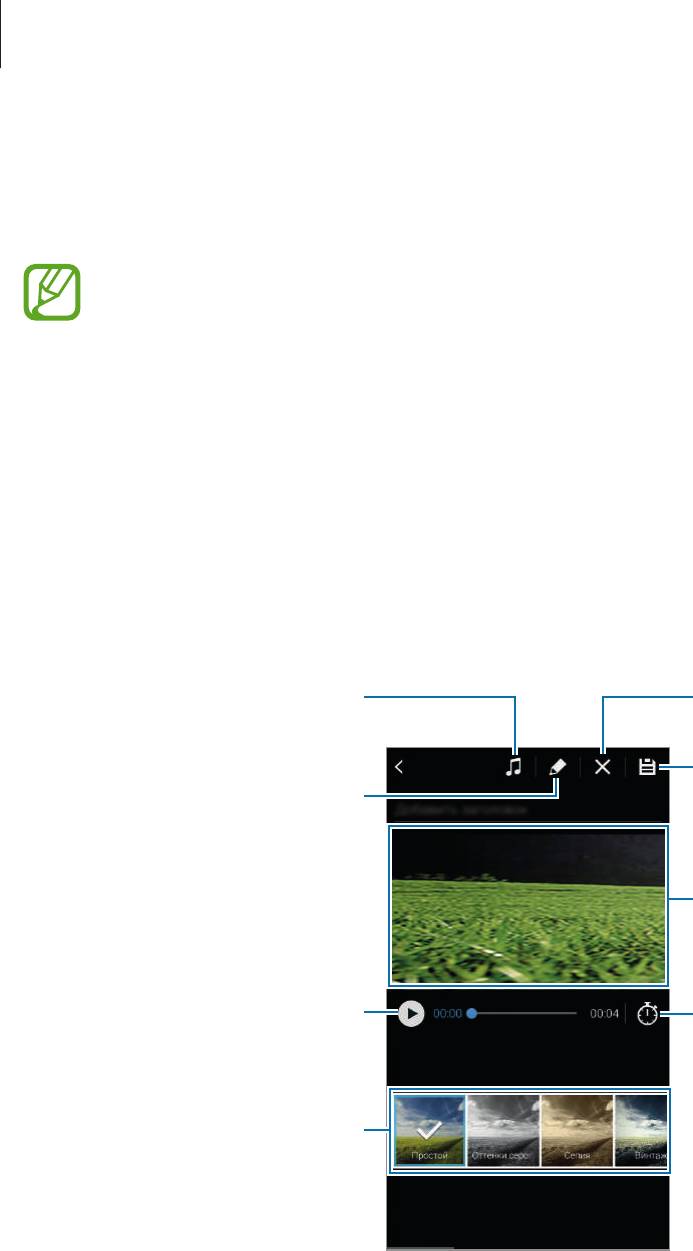
Студия
Студия видеоклипов
Редактирование или создание видеозаписей из нескольких изображений или видео.
Для использования данной функции необходимо загрузить и установить требуемое
приложение.
Выберите пункт
Студия
на экране приложений.
1
Нажмите кнопку
Студия видеоклипов
.
2
Выберите видео для редактирования и выберите пункт
Готово
.
3
Можно также сделать видео из выбранных изображений.
Примените к видео различные эффекты.
4
Сохранение видеоклипа.
Предпросмотр видеоклипа.
Изменение продолжительности
видеоклипа.
103
Выбор фоновой музыки.
Изменение порядка появления
видеозаписей или изображений в
видеоклипе или добавление других
файлов.
Воспроизведение видеоклипа.
Отмена компоновки видеоклипа.
Применение эффектов к
видеоклипу.
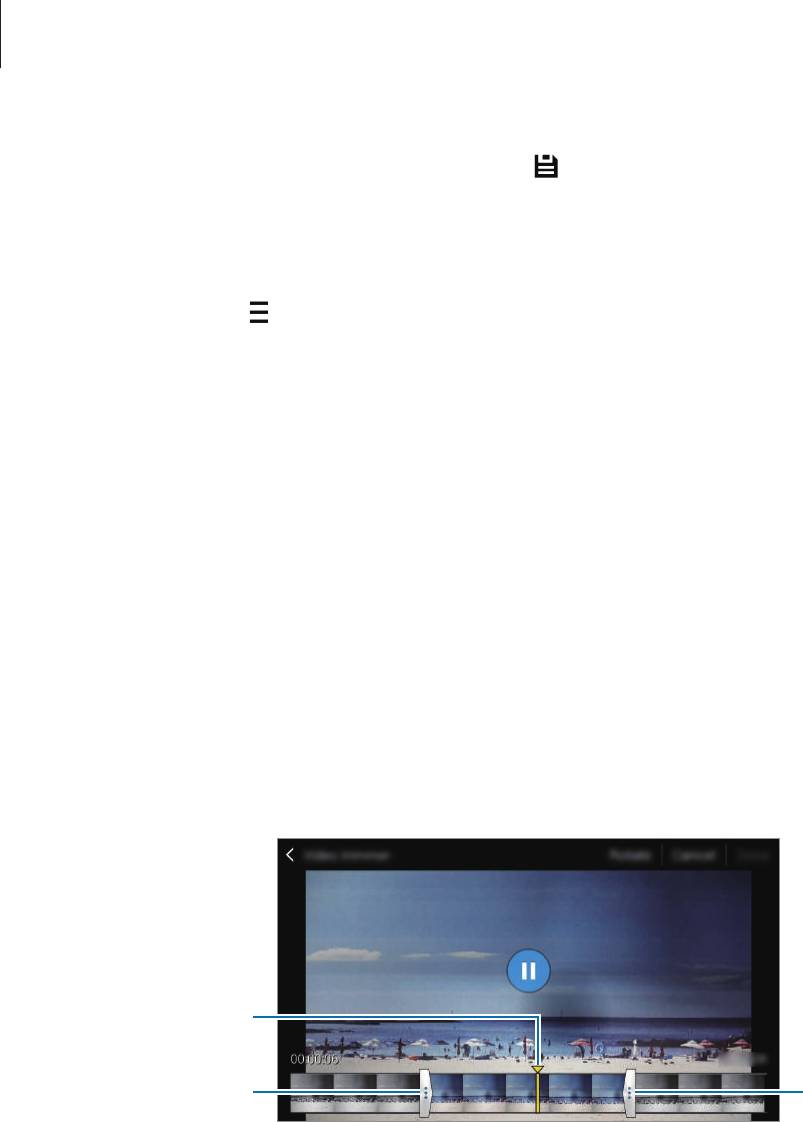
Студия
Завершив редактирование, коснитесь значка .
5
Выберите вариант сохранения и выберите пункт
Готово
.
6
Отредактированное видео будет сохранено в папке
Studio
. Чтобы открыть папку, выберите
пункт
Галерея
→
→
Альбом
→
Studio
.
Средство монтажа видео
Из видеозаписи можно вырезать фрагменты.
Выберите пункт
Студия
на экране приложений.
1
Нажмите кнопку
Средство монтажа видео
.
2
Выберите видеозапись, которую нужно отредактировать.
3
Переместите начальный маркер в нужную точку начала, а конечный— в нужную точку
4
окончания фрагмента и выберите пункт
Готово
.
Текущая позиция
Начальный маркер
Конечный маркер
Введите имя файла и выберите пункт
Сохранить
, чтобы сохранить видеозапись.
5
104
Оглавление
- Содержание
- Прочтите перед использованием
- Начало работы
- Основные сведения об устройстве
- Подключение к сети
- Движения и эргономичные функции
- Персонализация
- Телефон
- Контакты
- Сообщения и электронная почта
- Камера
- Галерея
- Студия
- Мультимедиа
- S Health
- Функции безопасности
- Полезные приложения и функции
- Подключение к другим устройствам
- Управление устройством и данными
- Настройки
- Специальные возможности
- Устранение неполадок



